Word文档快速查找替换的操作方法分享。在使用Word软件的时候,我们如果需要去进行内容的替换,而且这个内容重复比较多,这个时候我们可以使用里面的替换功能,进行批量的替换。有的用户不知道怎么操作,接下来我们一起来看看操作方法。
操作步骤
Ctrl F万能查找。
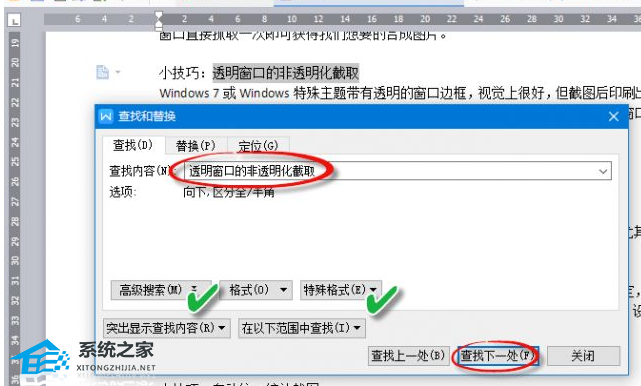
按下Ctrl F组合键,输入查找内容搜索即可。还可以用“高级搜索”或“格式特殊”构造更复杂的查询条件。
Word无法加载noteexpress解决方法教程
Word无法加载noteexpress解决方法教程分享。有用户在Word软件需要使用noteexpress插件,在导入插件使用的时候却发现这个插件无法正常的加载,那么这是怎么回事?今天我们就一起来看看Word无法加载noteexpress问题的具体解决方法吧。
H剑客——Ctrl H万能替换。
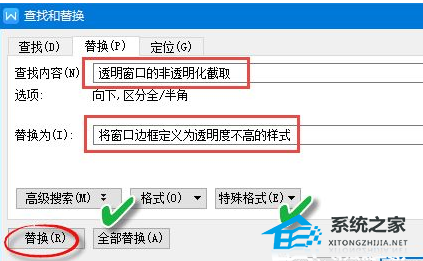
按下Ctrl H组合键,输入查找内容和替换为的内容,执行替换即可。同样也可以构造高级或特殊格式的查询和替换条件。
G剑客——Ctrl G万能定位。
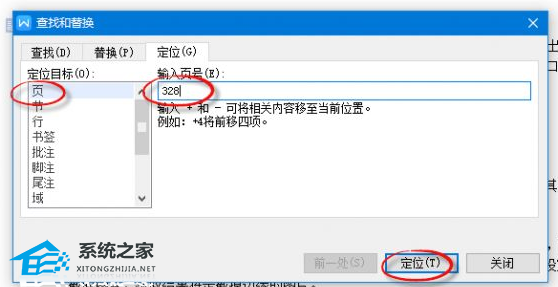
那么,要跳转到某一页、某一行或某个书签怎么办呢?好说!只需按下Ctrl G组合键,按什么类型定位目标,就任你选了。点击类型,输入数字或关键字,点击“定位”即可。
Word文字竖排怎么设置?Word设置字体竖排的方法
Word文字竖排怎么设置?在我们平常文档编辑中,有时候会由于一些特殊情况,需要将文字设置为竖排,那么在Word中如何设置竖排文字编辑呢?还不清楚应该如何操作的朋友们,我们一起来看看小编带来的Word设置字体竖排的方法吧。


